Hat Ihr Android-Handy-Bildschirm in herangezoomt stecken? Suchen Sie nach Korrekturen, wenn Ihr Telefon vergrößert steckt und alles zu groß erscheint?
Wenn Sie dieses Problem ständig nervt, machen Sie sich keine Sorgen, dieser Blog ist für Sie. Hier kennen Sie einige der möglichen Gründe, warum der Sperrbildschirm unter Android vergrößert wurde. Gleichzeitig werde ich auch einige der besten Lösungen finden, um fehlerhaft gezoomte Android-Geräte zu beheben.
Lesen wir diesen Blog also vollständig durch und probieren Sie alle hier diskutierten Lösungen aus, um den Fehler zu beheben.
Um beheben Android Stecken herangezoomt Fehler, wir empfehlen dieses werkzeug:
Dieses effektive Tool kann Android-Probleme wie Boot-Loop, schwarzer Bildschirm, gemauertes Android usw. im Handumdrehen beheben. Folgen Sie einfach diesen 3 einfachen Schritten:
- Laden Sie diese Android-Systemreparatur herunter Werkzeug (nur für PC) auf Trustpilot mit Ausgezeichnet bewertet.
- Starten Sie das Programm und wählen Sie Marke, Name, Modell, Land/Region und Netzbetreiber aus und klicken Sie darauf Next.
- Befolgen Sie die Anweisungen auf dem Bildschirm und warten Sie, bis der Reparaturvorgang abgeschlossen ist.
Was sind die Gründe für Android stuck gezoomt?
Nun, viele Benutzer möchten wissen, warum solche Dinge passieren. Ehrlich gesagt gibt es viele Gründe dafür. Einige von ihnen sind unten aufgeführt:
- Sie haben den Zoom-Modus versehentlich oder unbeabsichtigt aktiviert und wissen nicht, wie Sie ihn deaktivieren sollen
- Manchmal reicht der Cache Ihres Android-Telefons nicht aus, um die Ausgabe anzuzeigen
- Der schädliche Virus wird von einer unbekannten Quelle installiert und verursacht einen Fehler in der Anzeige
- Android OS wird manchmal infiziert und sollte bald behoben sein
Was sind die Möglichkeiten zu beheben Android Phone Im Zoom-Modus stecken geblieben?
Jetzt ist es an der Zeit, die Lösungen durchzugehen, mit denen Sie den Bildschirmzoom bei großen Android-Geräten lösen können. Wenn solche unerwünschten Dinge passieren, fällt mir nicht ein, was zu tun ist. Daher habe ich hier in diesem Blog einige mögliche Lösungen zusammengestellt, mit denen Sie auf normale Weise auf Ihr Gerät zugreifen können.
Schauen wir uns also die folgenden Lösungen an:
Weg 1: Starten Sie Ihr Android-Handy neu
Einer der besten und einfache Möglichkeiten, Android zu beheben stecken in Fehler gezoomt ist einfach durch das Gerät einmal neu zu starten. Dies wird dringend empfohlen, da nach dem Neustart des Telefons alle temporären Fehler und anderen Dateien entfernt werden, wodurch das Problem verursacht wird.
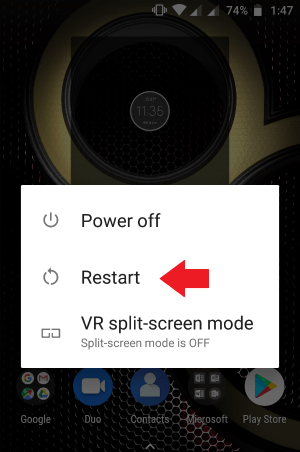
Nur wenige Sekunden erfordern einen Neustart Ihres Geräts, und Sie müssen sich um nichts kümmern. Hier sind die folgenden Schritte:
- Halten Sie zuerst die Ein- / Aus-Taste Ihres Telefons gedrückt
- Halten Sie nun die Taste einige Sekunden lang gedrückt, es sei denn, Sie sehen die Menüoption auf dem Bildschirm
- Sie sehen die Option „Neustart“. Tippen Sie einfach darauf
- Warten Sie jetzt einige Zeit, bis Ihr Telefon neu gestartet wird.
Überprüfen Sie danach Ihr Telefon und prüfen Sie, ob alles in Ordnung ist.
Weg 2: Tippen Sie zweimal auf den Telefonbildschirm, um den Zoom-Modus zu verlassen
Wenn der Bildschirm Ihres Android-Telefons im vergrößerten Modus hängen bleibt, können Sie ihn beheben. Einige Zoombefehle sind auf dem Telefon per Doppelklick verfügbar. Sie müssen einfach einen Doppelklick auf dem Bildschirm des Telefons und Android stecken im Modus gezoomt wird gelöst werden.
Denken Sie daran: Nur wenn Ihre Vergrößerungsgesten in den Einstellungen des Telefons aktiviert sind, funktioniert nur diese Methode. Wenn nicht, fahren Sie mit der nächsten Lösung fort.
Weg 3: Deaktivieren Sie die Vergrößerungsgeste, um den vergrößerten Modus zu stoppen
Nun, viele Male, was passiert ist, wenn Ihr „Vergrößerung Geste“ aktiviert ist, wird diese Art von Fehler auftreten können. In diesem Fall sollten Sie die Einstellungen deaktivieren. Durch Deaktivieren wird sichergestellt, dass Sie nicht versehentlich in den Zoom-Modus wechseln, indem Sie auf den Telefonbildschirm tippen.
Befolgen Sie die folgenden Schritte wie angegeben:
- Gehen Sie zunächst auf Ihrem Telefon zu Einstellungen
- Suchen Sie dann nach „Barrierefreiheit“.
- Wählen Sie danach Vision
- Gehen Sie nun nach unten und suchen Sie nach „Vergrößerungsgesten“.
- Wenn die Option aktiviert ist, drücken Sie den Schieberegler in der oberen rechten Ecke, um sie auszuschalten
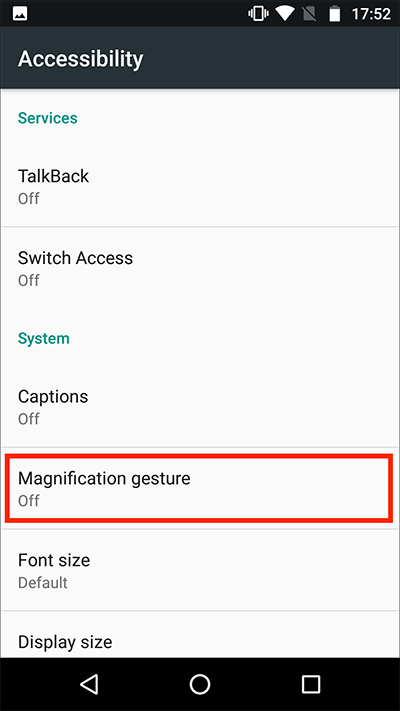
Weg 4: Cache auf Android Phone löschen
Wie ich in der Gründe Abschnitt diskutiert haben, dass nicht genügend Cache-Speicher kann der Schuldige für Android-Handys werden auf im Modus gezoomt stecken. In einer solchen Situation müssen Sie den Cache des Telefons leeren, um den Fehler zu beheben.
Folgen Sie den unteren Schritten:
- Starten Sie zunächst Einstellungen auf Ihrem Telefon
- Suchen Sie dann nach Speicher
- Klicken Sie nun auf Interner Speicher> Klicken Sie auf Zwischengespeicherte Daten
- Hier wird ein Popup angezeigt, in dem Sie gefragt werden, ob Sie den zwischengespeicherten Speicher löschen möchten. Tippen Sie auf OK
Das ist es. Überprüfen Sie nun, ob Ihr Telefon repariert ist oder nicht.
Weg 5: Zurücksetzen des Android-Telefons auf die Werkseinstellungen, um den Android-Fehler zu beseitigen
Wenn die oben genannten manuellen Methoden nicht funktionieren, müssen Sie als letztes versuchen, Ihr Android-Telefon auf die Werkseinstellungen zurückzusetzen. Dies stellt sicher, dass Sie Android-Fehler lösen. Denken Sie jedoch auch daran, dass durch diesen Vorgang alle Daten von Ihrem Telefon gelöscht werden.
Sichern Sie also alle nützlichen Dinge von Ihrem Telefon und fahren Sie dann mit dem Zurücksetzen des Android-Telefons auf die Werkseinstellungen fort.
- Gehen Sie zunächst zu Einstellungen
- Gehen Sie dann nach unten und wählen Sie “Sichern & Zurücksetzen“.
- Klicken Sie danach auf Werkseinstellungen zurücksetzen
- Hier erhalten Sie ein Popup, in dem Sie zur Bestätigung aufgefordert werden und dann auf „Löschen“ klicken.
- Jetzt beginnt das Zurücksetzen des Geräts
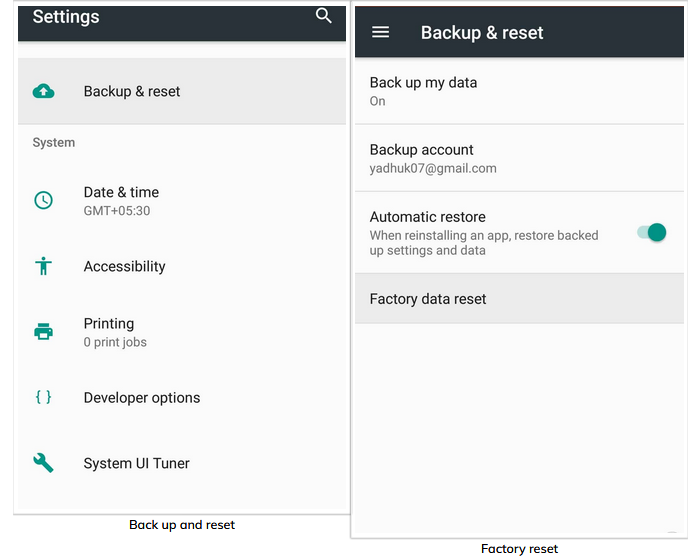
Sobald Sie fertig sind, wird Ihr Telefon neu gestartet und neuwertig.
Weg 6: Alternative Möglichkeit, das festgezoomte Android-Telefon zu reparieren
Abgesehen von all den oben genannten Methoden gibt es noch eine weitere einfache und schnelle Methode, um vergrößerte Android-Fehler zu beheben. Android Reparatur ist ein dringend empfohlenes Tool, um Fehler oder Probleme auf Android-Handys zu beheben. Es repariert leicht Android-Bildschirm erscheint groß und gezoomt zusammen mit mehreren anderen Problemen. Unabhängig von den Gründen, die zu einem solchen Vorfall geführt haben, wird Ihr Gerät mit diesem leistungsstarken Tool so normal wie zuvor.
Einige der Fehler wie Android-Einstellungen wurden gestoppt, Android steckt in einer Boot-Schleife, Telefon steckt auf lila Bildschirm, Android steckt im Kopfhörermodus usw. werden über dieses Reparatur-Tool behoben.
Sie müssen also nur dieses erstaunliche Android-Reparatur-Werkzeug herunterladen und das gezoomte Android-Handy loswerden.

Note: Es wird empfohlen, die Software nur auf Ihren Desktop oder Laptop herunterzuladen und zu verwenden. Es funktioniert nicht auf Mobiltelefonen.
Fazit
Hier in diesem Blog habe ich einige nützliche Methoden besprochen, um Android zu beheben, das im vergrößerten Modus steckt. Diese Art von Problem tritt häufig auf, aber es gibt keinen Grund zur Sorge, da es Möglichkeiten gibt, es loszuwerden. Verwenden Sie das Android-Reparatur-Werkzeug, um Ihr Telefon wieder normal zu machen. Dies hat eine Erfolgsquote von 100% und funktioniert mit einem einzigen Klick.
James Leak is a technology expert and lives in New York. Previously, he was working on Symbian OS and was trying to solve many issues related to it. From childhood, he was very much interested in technology field and loves to write blogs related to Android and other OS. So he maintained that and currently, James is working for de.androiddata-recovery.com where he contribute several articles about errors/issues or data loss situation related to Android. He keeps daily updates on news or rumors or what is happening in this new technology world. Apart from blogging, he loves to travel, play games and reading books.